-
[SoftBank 光]FAX・プリンターが利用できない場合の対処方法を教えてください。
-
光BBユニットの端末間通信設定が「許可」になっているかご確認ください。
170人のかたの参考になっています。
FAXの配線方法
FAXの配線が配線図のとおりに正しく接続されていることをご確認ください。配線が正しく接続されていることがご確認できましたら、一度モデムの電源ケーブルを抜き、再度電源を入れ直してください。
FAXの配線方法について詳しくはこちらをご確認ください。
プリンターの接続方法
-
光BBユニットからでているWi-Fiにプリンターを接続
プリンターとパソコンが同じネットワーク内にないと無線での印刷はできません。
同じWi-Fiに接続してください。
有線のLANケーブルであれば光BBユニットに接続してください。
プリンターの無線設定に関してはメーカー各社のサポートページをご確認ください。
-
光BBユニットの端末間通信設定を確認
端末間通信が無効になっていると光BBユニットに接続している機器どうしの通信ができません。
無効になっている場合は有効に変更を行ってください。
光BBユニットは型番によって確認方法が異なります。側面のラベルでご確認ください。
端末間通信の設定方法についてはこちらをご確認ください。
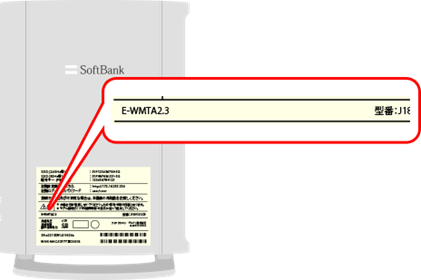
-
上記で改善しない場合
上記設定確認後も改善しない場合は、プリンターメーカーへお問い合わせください。
プリンターの設定で再セットアップなどを行うことによって改善する可能性があります。
メーカー各社のサポートページについて詳しくはこちらをご確認ください。
ご参考
各種機器の接続方法・設定方法について詳しくはこちらをご確認ください。
-
※回答いただくと別ウィンドウが開きます